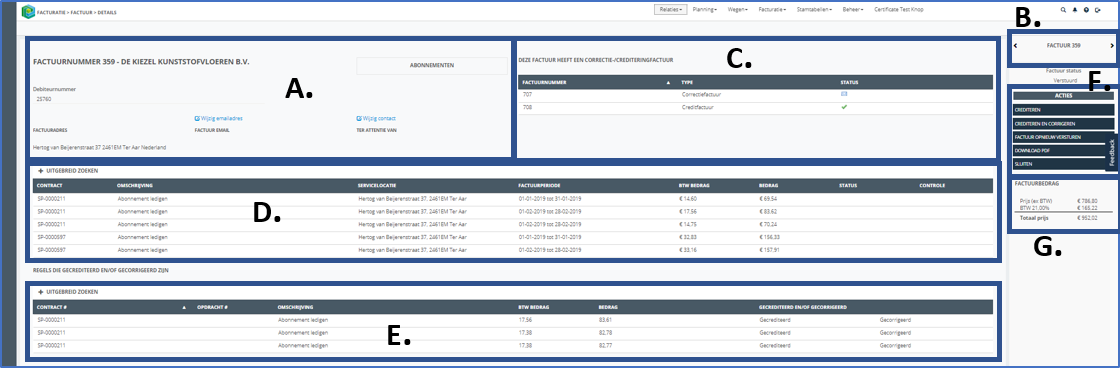Factuur Detail Pagina: verschil tussen versies
Naar navigatie springen
Naar zoeken springen
(Nieuwe pagina aangemaakt met 'Detail gegevens van een specifieke factuur die geselecteerd is uit de Factuur Overzicht Pagina. Er wordt onderscheidt gemaakt tussen Abonnementen en Werkorders. De...') |
|||
| Regel 1: | Regel 1: | ||
Detail gegevens van een specifieke factuur die geselecteerd is uit de Factuur Overzicht Pagina. Er wordt onderscheidt gemaakt tussen Abonnementen en Werkorders. De reden hiervoor is een andere weergave in het scherm, zo hebben abonnementen een factuurdatum van t/m, terwijl werkorders een uitgevoerd op datum hebben. De geprinte versie is in beide gevallen één en dezelfde. | Detail gegevens van een specifieke factuur die geselecteerd is uit de Factuur Overzicht Pagina. Er wordt onderscheidt gemaakt tussen Abonnementen en Werkorders. De reden hiervoor is een andere weergave in het scherm, zo hebben abonnementen een factuurdatum van t/m, terwijl werkorders een uitgevoerd op datum hebben. De geprinte versie is in beide gevallen één en dezelfde. | ||
| + | |||
| + | [[Bestand:6.2.2 factuur detail 1.png|omkaderd|gecentreerd]] | ||
| + | |||
| + | * '''A.''' De algemene en relationele gegevens van de factuur. Kenmerken: | ||
| + | |||
| + | {| class="wikitable" | ||
| + | |- | ||
| + | ! '''Onderwerp''' !! '''Uitleg''' | ||
| + | |- | ||
| + | | '''Factuurnummer – Relatie''' || Het automatisch gegenereerde factuurnummer en de bedrijfsnaam van de relatie. Voor meer informatie over automatisch gegenereerde nummering, zie [[Prefix|3.3.11 Prefix]] | ||
| + | |- | ||
| + | | '''Debiteurnummer''' || Het debiteurnummer van de relatie | ||
| + | |- | ||
| + | | '''Soort factuur''' || Abonnement of Werkorder. | ||
| + | |- | ||
| + | | '''Factuuradres''' || Het adres welke op de factuur staat, en waarnaartoe gefactureerd wordt. Dit is aanpasbaar wanneer de factuur '''niet''' de status ‘Verstuurd’ heeft. | ||
| + | |- | ||
| + | | '''Factuur emailadres''' || Het emailadres waarnaartoe verstuurd wordt. Indien deze leeg is, en er wordt op factuur versturen geklikt (in F.), dan wordt de factuur automatisch geprint. Kan altijd nog gewijzigd worden | ||
| + | |- | ||
| + | | '''Ter attentie van''' || De aanhef in het document. Kan altijd nog achteraf gewijzigd worden. | ||
| + | |} | ||
| + | |||
| + | * '''B.''' De selectie die in het Facturen Overzicht scherm is gemaakt, wordt hier onthouden. Zo kan je door facturen heen zappen, zonder dat je hoeft terug te keren naar het vorige scherm. Als voorbeeld. In de facturen Overzicht pagina heb je specifiek gefilterd op 1 bepaalde relatie met verder geen filter. Op het moment dat je dan 1 van deze facturen opent en je komt in dit scherm terecht, dan kan je met de pijl naar links en naar rechts navigeren tussen de andere facturen van de geselecteerde relatie. | ||
| + | |||
| + | * '''C.''' Dit overzicht geeft aan of de factuur een credit en / of een corretie factuur heeft, en welke status deze heeft. Door op een regel te klikken in dit overzicht zal je direct bij die factuur terecht komen. | ||
| + | |||
| + | * '''D.''' Overzicht van de factuurregels welke niet gecrediteerd en / of gecorrigeerd zijn. Afhankelijk van de soort factuur (abonnement / Werkorder) zal je een bepaalde weergave zien, waarbij bijvoorbeeld de Abonnement factuur de factuurperiode toont, terwijl de werkorder een uitgevoerd op datum toont. Via het uitgebreid zoeken kan je deze regels altijd nog filteren. | ||
| + | |||
| + | * '''E.''' Overzicht van factuurregels welke zijn gecorrigeerd en / of gecrediteerd. Afhankelijk van de soort factuur (abonnement / Werkorder) zal je een bepaalde weergave zien, waarbij bijvoorbeeld de Abonnement factuur de factuurperiode toont, terwijl de werkorder een uitgevoerd op datum toont. Via het uitgebreid zoeken kan je deze regels altijd nog filteren. | ||
| + | |||
| + | * '''F.''' Een lijst met acties die uitgevoerd kunnen worden op deze factuur. | ||
| + | {| class="wikitable" | ||
| + | |- | ||
| + | ! '''Onderwerp''' !! '''Uitleg''' | ||
| + | |- | ||
| + | | '''Factuur Goedkeuren''' || Het goedkeuren van de factuur. De status van de factuur wijzigt naar ‘Goedgekeurd’. Alleen zichtbaar wanneer de status van de factuur ‘Wachten op Keuring’ of ‘Afgekeurd’ is | ||
| + | |- | ||
| + | | '''Factuur Afkeuren''' || Het afkeuren van de factuur. De status van de factuur wijzigt naar ‘Afgekeurd’. Alleen zichtbaar wanneer de status van de factuur ‘Wachten op Keuren’ of ‘Goedgekeurd’ is. | ||
| + | |- | ||
| + | | '''Crediteren''' || Crediteren van de Factuur. Na het klikken op deze knop wordt er een wizard op gestart, die je assisteert met het maken van een credit nota. Voor meer informatie over crediteren, zie 6.2.3 Wizard Factuur – Credit | ||
| + | |- | ||
| + | | '''Crediteren en Corrigeren''' || Crediteren en vervolgens Corrigeren van de Factuur. Na het klikken op deze knop wordt er een wizard op gestart, die je assisteert met het maken van een correctie nota en daardoor automatisch een credit nota maakt. Voor meer informatie over crediteren en corrigeren, zie 6.2.4 Wizard Factuur – Correctie | ||
| + | |- | ||
| + | | '''Factuur versturen''' || Het versturen van de factuur. De status van de factuur wijzigt naar ‘Verstuurd’. Wanneer het factuur email adres niet is ingevuld, dan wordt de factuur automatisch geprint. Knop is alleen zichtbaar wanneer: | ||
| + | |||
| + | • Factuur status ‘Goedgekeurd’ heeft | ||
| + | |- | ||
| + | | '''Factuur opnieuw versturen''' || Het opnieuw versturen van de factuur. Doordat het voor de 2de keer verstuurd wordt, wordt er in de titel van de print-out automatisch het ‘Kopie – Factuur’ meegegeven. Wanneer het factuur email adres niet is ingevuld, dan wordt de factuur automatisch geprint. Knop is alleen zichtbaar wanneer: | ||
| + | |||
| + | • Factuur status ‘Verstuurd’ heeft | ||
| + | |- | ||
| + | | '''Download PDF''' || Het naar PDF printen van de factuur | ||
| + | |- | ||
| + | | '''Factuur verwijderen''' || Het volledig verwijderen van de factuur. Is alleen zichtbaar wanneer de factuur handmatig is aangemaakt. Let op: Deze actie is onomkeerbaar. Voor meer informatie over handmatig aangemaakte orders, zie 6.2.5 Losse (Handmatige) Factuur | ||
| + | |- | ||
| + | | '''Sluiten''' || Sluit de pagina en keer terug waar je vandaan bent gekomen (of vanaf het factuur overzicht, of vanaf een credit factuur, of vanuit de relatie). | ||
| + | |} | ||
| + | |||
| + | * '''G.''' Totaal overzicht van het factuurbedrag, inclusief een uitsplitsing naar BTW. | ||
Huidige versie van 27 feb 2020 om 08:14
Detail gegevens van een specifieke factuur die geselecteerd is uit de Factuur Overzicht Pagina. Er wordt onderscheidt gemaakt tussen Abonnementen en Werkorders. De reden hiervoor is een andere weergave in het scherm, zo hebben abonnementen een factuurdatum van t/m, terwijl werkorders een uitgevoerd op datum hebben. De geprinte versie is in beide gevallen één en dezelfde.
- A. De algemene en relationele gegevens van de factuur. Kenmerken:
| Onderwerp | Uitleg |
|---|---|
| Factuurnummer – Relatie | Het automatisch gegenereerde factuurnummer en de bedrijfsnaam van de relatie. Voor meer informatie over automatisch gegenereerde nummering, zie 3.3.11 Prefix |
| Debiteurnummer | Het debiteurnummer van de relatie |
| Soort factuur | Abonnement of Werkorder. |
| Factuuradres | Het adres welke op de factuur staat, en waarnaartoe gefactureerd wordt. Dit is aanpasbaar wanneer de factuur niet de status ‘Verstuurd’ heeft. |
| Factuur emailadres | Het emailadres waarnaartoe verstuurd wordt. Indien deze leeg is, en er wordt op factuur versturen geklikt (in F.), dan wordt de factuur automatisch geprint. Kan altijd nog gewijzigd worden |
| Ter attentie van | De aanhef in het document. Kan altijd nog achteraf gewijzigd worden. |
- B. De selectie die in het Facturen Overzicht scherm is gemaakt, wordt hier onthouden. Zo kan je door facturen heen zappen, zonder dat je hoeft terug te keren naar het vorige scherm. Als voorbeeld. In de facturen Overzicht pagina heb je specifiek gefilterd op 1 bepaalde relatie met verder geen filter. Op het moment dat je dan 1 van deze facturen opent en je komt in dit scherm terecht, dan kan je met de pijl naar links en naar rechts navigeren tussen de andere facturen van de geselecteerde relatie.
- C. Dit overzicht geeft aan of de factuur een credit en / of een corretie factuur heeft, en welke status deze heeft. Door op een regel te klikken in dit overzicht zal je direct bij die factuur terecht komen.
- D. Overzicht van de factuurregels welke niet gecrediteerd en / of gecorrigeerd zijn. Afhankelijk van de soort factuur (abonnement / Werkorder) zal je een bepaalde weergave zien, waarbij bijvoorbeeld de Abonnement factuur de factuurperiode toont, terwijl de werkorder een uitgevoerd op datum toont. Via het uitgebreid zoeken kan je deze regels altijd nog filteren.
- E. Overzicht van factuurregels welke zijn gecorrigeerd en / of gecrediteerd. Afhankelijk van de soort factuur (abonnement / Werkorder) zal je een bepaalde weergave zien, waarbij bijvoorbeeld de Abonnement factuur de factuurperiode toont, terwijl de werkorder een uitgevoerd op datum toont. Via het uitgebreid zoeken kan je deze regels altijd nog filteren.
- F. Een lijst met acties die uitgevoerd kunnen worden op deze factuur.
| Onderwerp | Uitleg |
|---|---|
| Factuur Goedkeuren | Het goedkeuren van de factuur. De status van de factuur wijzigt naar ‘Goedgekeurd’. Alleen zichtbaar wanneer de status van de factuur ‘Wachten op Keuring’ of ‘Afgekeurd’ is |
| Factuur Afkeuren | Het afkeuren van de factuur. De status van de factuur wijzigt naar ‘Afgekeurd’. Alleen zichtbaar wanneer de status van de factuur ‘Wachten op Keuren’ of ‘Goedgekeurd’ is. |
| Crediteren | Crediteren van de Factuur. Na het klikken op deze knop wordt er een wizard op gestart, die je assisteert met het maken van een credit nota. Voor meer informatie over crediteren, zie 6.2.3 Wizard Factuur – Credit |
| Crediteren en Corrigeren | Crediteren en vervolgens Corrigeren van de Factuur. Na het klikken op deze knop wordt er een wizard op gestart, die je assisteert met het maken van een correctie nota en daardoor automatisch een credit nota maakt. Voor meer informatie over crediteren en corrigeren, zie 6.2.4 Wizard Factuur – Correctie |
| Factuur versturen | Het versturen van de factuur. De status van de factuur wijzigt naar ‘Verstuurd’. Wanneer het factuur email adres niet is ingevuld, dan wordt de factuur automatisch geprint. Knop is alleen zichtbaar wanneer:
• Factuur status ‘Goedgekeurd’ heeft |
| Factuur opnieuw versturen | Het opnieuw versturen van de factuur. Doordat het voor de 2de keer verstuurd wordt, wordt er in de titel van de print-out automatisch het ‘Kopie – Factuur’ meegegeven. Wanneer het factuur email adres niet is ingevuld, dan wordt de factuur automatisch geprint. Knop is alleen zichtbaar wanneer:
• Factuur status ‘Verstuurd’ heeft |
| Download PDF | Het naar PDF printen van de factuur |
| Factuur verwijderen | Het volledig verwijderen van de factuur. Is alleen zichtbaar wanneer de factuur handmatig is aangemaakt. Let op: Deze actie is onomkeerbaar. Voor meer informatie over handmatig aangemaakte orders, zie 6.2.5 Losse (Handmatige) Factuur |
| Sluiten | Sluit de pagina en keer terug waar je vandaan bent gekomen (of vanaf het factuur overzicht, of vanaf een credit factuur, of vanuit de relatie). |
- G. Totaal overzicht van het factuurbedrag, inclusief een uitsplitsing naar BTW.